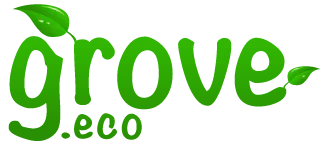Beet öffnen
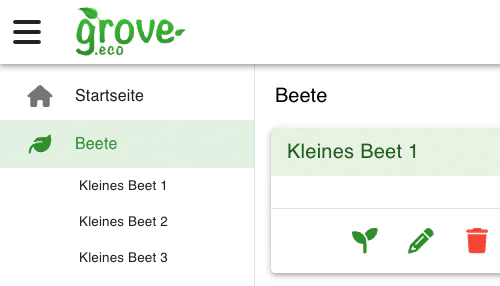
Sobald du ein Beet erstellt hast, erscheint es in der Übersicht. Klicke einfach irgendwo auf das Beet – zum Beispiel auf den Namen oder eine bereits vorhandene Pflanzung.
Zusätzlich findest du das Beet auch links in der Navigation unter „Beete“. Diese Navigation ist besonders praktisch, wenn du bereits ein Beet geöffnet hast und schnell zu einem anderen wechseln möchtest.
Aufbau der Seite
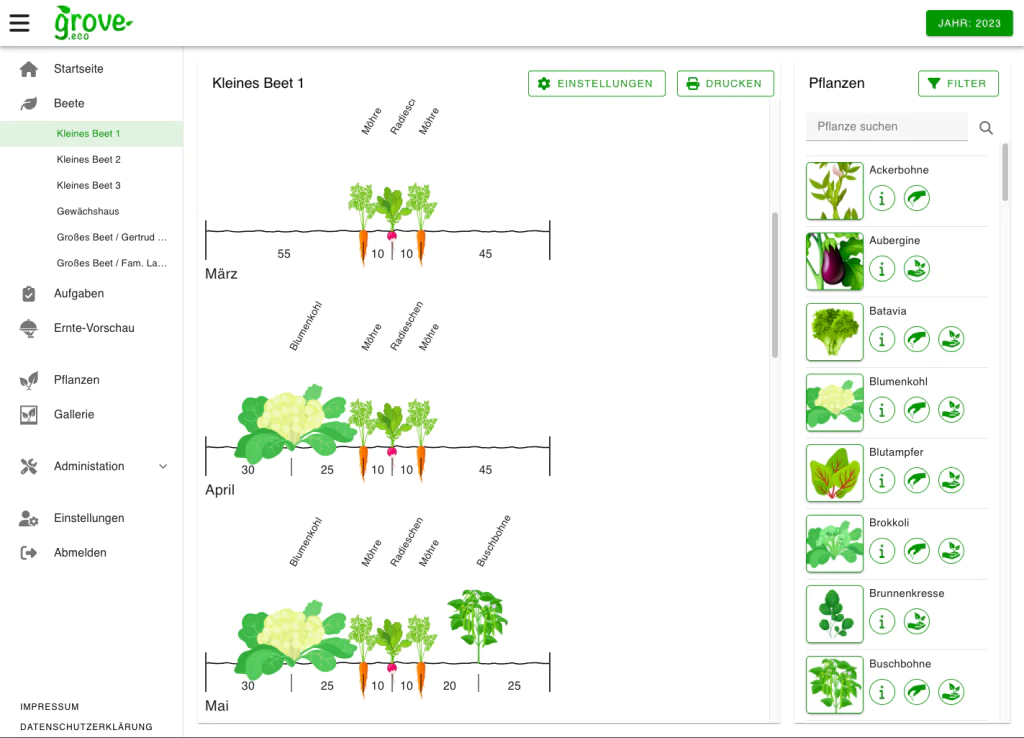
Die Seite ist in zwei Bereiche unterteilt:
- Links: Die Darstellung des Beets. Du siehst es so, als würdest du davor stehen – von der Stirnseite aus. Die Monate sind untereinander angeordnet, denn grove hilft dir dabei, die Entwicklung deines Beets über das Jahr hinweg zu planen. Dieser Bereich sieht je nach verwendetem Reihenmischkultur-System etwas unterschiedlich aus – dazu später mehr.
- Rechts: Hier wechseln sich verschiedene Bereiche ab:
- Liste der Pflanzen: Du kannst sie filtern oder gezielt nach Pflanzen suchen. Über Aktionen kannst du eine neue Pflanzung anlegen.
- Neue Pflanzung erstellen: Wenn du über die Liste der Pflanzen eine neue Pflanzung erstellst, kannst du links im Beet auf die gewünschte Stelle klicken, um dort die Pflanzung anzulegen.
- Bestehende Pflanzung bearbeiten: Dieser Bereich erscheint, wenn du links im Beet auf eine vorhandene Pflanzung klickst.
Anpassung auf mobilen Geräten
Wenn dein Bildschirm schmal ist (zum Beispiel auf einem Smartphone), ist es nicht möglich, so viele Informationen gleichzeitig darzustellen. Deshalb werden die Beetansicht und die anderen drei Bereiche (Pflanzenliste, neue Pflanzung, Pflanzung bearbeiten) nicht nebeneinander, sondern in Tabs über dem Beet angezeigt. Du kannst zwischen den Tabs hin- und herwechseln.
In manchen Fällen wird automatisch zum passenden Tab gewechselt – etwa wenn du eine neue Pflanzung beginnst, wird automatisch von der Pflanzenliste auf das Beet gewechselt.
Liste der Pflanzen
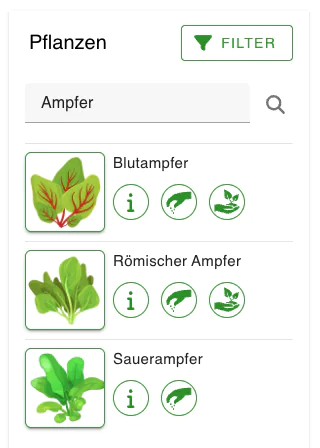
Diese Liste zeigt zunächst alle verfügbaren Pflanzen an. Du kannst mit drei Aktionen arbeiten:
Informationen: Zeigt dir ausführliche Details zur Pflanze.
Direktsaat: Du legst eine neue Pflanzung an, bei der du direkt Samen ins Beet säst.
Verpflanzen ins Beet: Du legst eine neue Pflanzung an, bei der du einen Setzling ins Beet pflanzt.
Die Unterscheidung zwischen Direktsaat und Verpflanzen ist wichtig: Sie beeinflusst, in welchem Monat die Pflanzung starten kann. Auch die geplanten Aufgaben unterscheiden sich je nach Methode.
Filter
Grove bietet sehr umfangreiche Filtermöglichkeiten für Pflanzen. Diese werden in einem eigenen Kapitel der Hilfe ausführlich beschrieben.
Neue Pflanzung
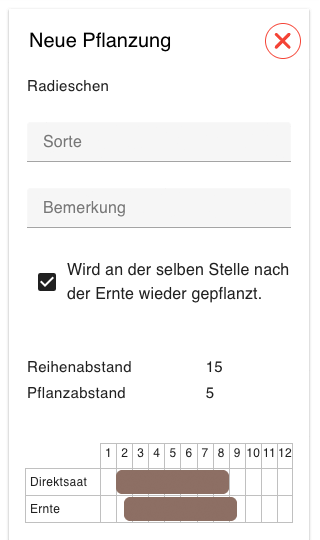
Wenn du eine neue Pflanzung beginnst, wird anstelle der Pflanzenliste ein neuer Bereich angezeigt:
- Du kannst die Sorte angeben und Bemerkungen zur Pflanzung eintragen. Aktuell hat die Sorte nur Auswirkungen auf die Erstellung von Aufgaben.
- Es werden für diesen Momenten wichtige Daten zur Pflanze angezeigt, wie der Reihenabstand und der Abstand innerhalb der Reihe.
- Eine Übersicht der Pflanzzeiten ist enthalten. Je nach Pflanze können hier mehrere Zeiten angezeigt werden, z.B. wenn es Früh- und Späte Sorten gibt.
- Mit dem Button „Pflanzen-Infos“ kannst du noch weitere Details zur Pflanze einsehen.
Pflanung plazieren
Das Beet auf der linken Seite verändert sich: Kleine grüne und rote Striche zeigen, wo du deine Pflanzung setzen kannst.
- Grün bedeutet: Diese Position ist gut geeignet.
- Rot bedeutet: Diese Position ist ungünstig.
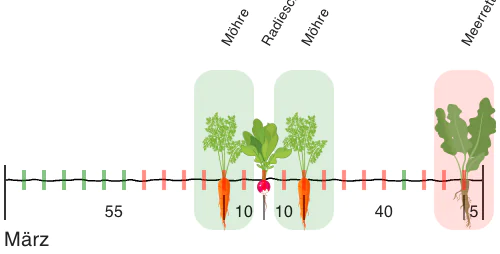
Wenn du mit der Maus über eine rote Position fährst, wird dir erklärt, warum sie nicht optimal ist – z. B. weil der Abstand zur Nachbarpflanze oder zum Beetrand zu gering ist, oder weil es im Jahr zu früh oder zu spät für diese Pflanze ist.
Du kannst trotzdem jede Position auswählen – grove gibt dir nur Hinweise, um dir die Planung zu erleichtern.
- Grüne/rote Flächen: Zeigen gute bzw. schlechte Nachbarn.
- Schraffierte Flächen: Weisen auf gute oder schlechte Vorgänger hin – dazu mehr weiter unten.
Bestehende Pflanzung bearbeiten und entfernen
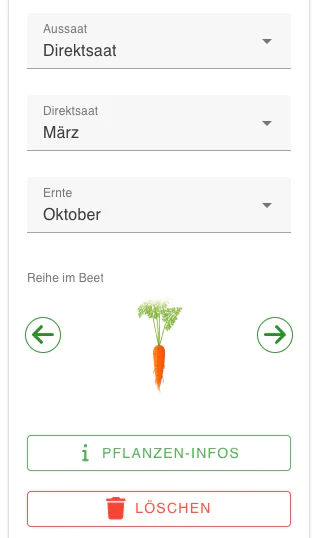
Klicke links im Beet auf eine bestehende Pflanzung. Rechts erscheint nun statt der Pflanzenliste die Detailansicht dieser Pflanzung.
Hier kannst du Folgendes tun:
- Art der Pflanzung ändern: Du kannst nachträglich von Direktsaat auf Setzlinge wechseln oder umgekehrt.
- Startmonat und Erntezeitpunkt ändern: Die Ernte kann bei manchen Pflanzen auch im Folgejahr liegen (z. B. Rosenkohl). Grove zeigt diese Pflanzung dann auch im nächsten Jahr im Beet an.
- Reihe verschieben: Mit den kleinen Links- und Rechtspfeilen kannst du die Pflanzung um eine Reihe nach links oder rechts verschieben.
- Pflanzung löschen: Mit dem Button unten entfernst du die Pflanzung komplett.
Wichtig: Änderungen werden sofort gespeichert. Du kannst danach einfach eine andere Pflanzung auswählen oder den Bearbeitungsdialog oben rechts schließen.
Wird an der selben Stelle nach der Ernte wieder gepflanzt
Diese Option findest Du sowohl beim Erstellen als auch beim Bearbeiten einer Pflanzung. Manche Pflanzen werden über das Jahr hinweg immer wieder geerntet und direkt wieder ausgesät oder nachgepflanzt (z. B. Salat und Radieschen).
Mit dem Häkchen teilst Du grove mit, dass Du an dieser Stelle regelmäßig nachpflanzen willst.
Das hat Einfluss auf die Dauer der Pflanzung im Beetplan. Ein Beispiel: Radieschen haben nur eine Kulturdauer von gut einem Monat, können aber bis in den September hinein geerntet werden. Wenn Du im April startest und das Nachpflanzen aktivierst, plant grove die Pflanzung bis September ein. Ohne das Häkchen endet sie bereits im Mai.
Die Aufgaben im Plan ändern sich dadurch übrigens nicht – Du entscheidest selbst, wann Du nachpflanzt. In der Regel wirst Du ja sehen, wann Platz frei geworden ist, um erneut zu säen oder zu setzen.
Drag&Drop
Du kannst Pflanzungen auch per Drag & Drop verschieben – das funktioniert sehr flexibel:
- Du kannst die Pflanzung in eine andere Reihe ziehen.
- Ziehe den ersten Monat, um die Pflanzung früher oder später beginnen zu lassen.
- Ziehe den letzten Monat, um die Erntezeit zu ändern.
Ansicht der Beete
Die Darstellung des Beets richtet sich nach dem ausgewählten Mischkultursystem:
Reihenmischkultur auf Beeten
Hier wird das Beet zunächst seiner vollen Breite zunächst angezeigt. Ist noch keine Pflanzung angelegt, siehst du die Breite des Beets. Das Beet ist, wenn du eine Pflanzung erstellst, immer in 5 cm Abschnitte unterteilt. Sobald du eine Pflanzung setzt, wird links und rechts der Abstand zum Rand angezeigt. Bei mehreren Pflanzungen siehst du den Abstand zwischen den Pflanzungen.
Reihenmischkultur nach Gertrud Franck und Fam. Langerhorst
Hier wird das Beet nicht in Zentimetern dargestellt, sondern in A-, B- und C-Reihen unterteilt. Du siehst zusätzlich Spinatreihen und bei Familie Langerhorst auch die Kleewege.
Mehrere Pflanzungen in der selben Reihe
Du kannst auch mehrere Pflanzen in derselben Reihe kombinieren – zum Beispiel Knollensellerie und Lauch, die sich gegenseitig gut tun. Sie werden dann leicht versetzt zueinander dargestellt.
Wenn du eine solche Pflanzung bearbeiten willst, klickst du eine der beiden Pflanzen an und kannst oben auswählen, welche der beiden du bearbeiten möchtest.
Nachbarschaften
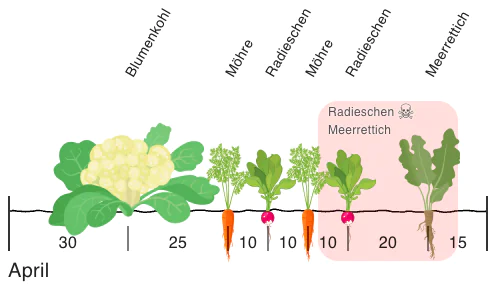
Ein ganz wichtiger Punkt in der Mischkultur sind guten und schlechten Nachbarn. Sobald du eine neue Pflanzung beginnst, wird dir gezeigt, wie sich die neue Pflanze mit den bestehenden verträgt:
- Grün hinterlegt: Gute Nachbarn – sie fördern sich gegenseitig.
- Rot hinterlegt: Schlechte Nachbarn – lieber vermeiden.
Tipp: Mit dem Filterdialog kannst du gezielt nach Pflanzen suchen, die gute Nachbarn für bestimmte andere Pflanzen sind. Du kannst sogar mehrere Pflanzen auswählen, und grove zeigt dir Pflanzen, die zu allen gute oder zumindest neutrale Nachbarn sind.
Wichtig: Gute Nachbarn werden nur während der Bearbeitung angezeigt – sonst wäre das Beet zu unübersichtlich. Schlechte Nachbarn werden dagegen immer angezeigt, auch wenn du gerade keine Pflanzung bearbeitest.
Fruchtfolge / Vorgänger
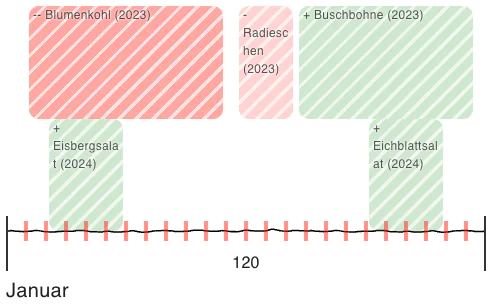
Diesen Bereich wirst du erst sehen, wenn du bereits mindestens ein Jahr mit grove gearbeitet hast. Grove merkt sich für jedes Beet, welche Pflanzen in den Vorjahren an welchen Stellen gewachsen sind – und zwar bis zu sieben Jahre zurück.
Wenn du eine neue Pflanzung erstellst oder eine bestehende bearbeitest, wird dir direkt im Beet angezeigt, ob es an der gewünschten Stelle gute oder schlechte Vorgänger gab:
- Grün schraffiert bedeutet: Die Pflanze, die dort früher stand, ist ein guter Vorgänger für die neue Pflanzung.
- Rot schraffiert bedeutet: Die frühere Pflanze ist ein schlechter Vorgänger – zum Beispiel, weil sie Krankheiten hinterlassen oder bestimmte Stoffe im Boden zurückgelassen hat.
In der schraffierten Fläche siehst du den Namen der Vorgängerpflanze und das Jahr, in dem sie dort gewachsen ist. Zusätzlich geben dir Plus- oder Minussymbole einen Hinweis auf die Stärke des Effekts:
- Ein oder zwei Pluszeichen (+ / ++) stehen für eher gute oder besonders förderliche Vorgänger.
- Ein oder zwei Minuszeichen (- / –) für eher ungünstige oder besonders problematische Vorgänger.
Wenn an einer Stelle in den letzten Jahren sowohl gute als auch schlechte Vorgänger waren, zeigt grove nur die schlechten an – denn deren negative Wirkung wiegt in der Regel schwerer als die Vorteile der guten.
Damit du auch bei mehreren Jahren Überblick behältst, wird die Vorgängerinformation in mehreren Zeilen dargestellt – je nach dem, wie viele Jahre du bereits mit grove gearbeitet hast:
- Die oberste Zeile zeigt die Vorgänger von vor drei Jahren,
- die mittlere die von vor zwei Jahren,
- die unterste die aus dem letzten Jahr.
Eine Zeile erscheint aber nur, wenn in dem betreffenden Jahr tatsächlich gute oder schlechte Vorgänger vorhanden waren.
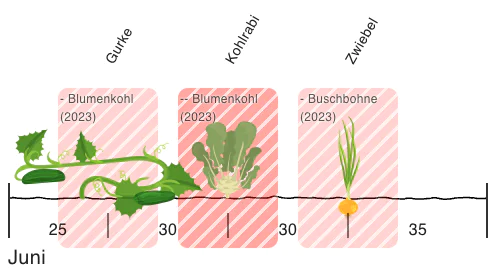
Die Breite der schraffierten Fläche richtet sich nach der Einflusszone der Vorgängerpflanze. Große Pflanzen wie Kohl oder Bohnen wirken sich weiter aus als kleinere wie Salat oder Radieschen.
Wenn du gerade keine Pflanzung bearbeitest, zeigt grove im Beet nur die problematischen Vorgänger an. Diese werden dann aber direkt hinter der jeweiligen Pflanzung angezeigt, mit der Information, was der schlechte Vorgänger war.
Einstellungen
Du kannst verschiedene Elemente ein und ausblenden. Hier geht es Hauptsächlich um die Nachbarschaften und um die Fruchtfolge.
Wir haben einen komplexen Ausdruck erstellt. Dieser druckt dein Beet ähnlich, wie du es momentan auf dem Bildschirm siehst. Hintergrund dafür ist, dass bestimmt nicht jeder mit Laptop oder Tablet im Garten stehen will.
Du kannst bei den Druckeigenschaften angeben auf was für ein Format drucken kannst und wie Ausrichtung und Skalierung sein soll. Bei bei kleineren Beeten passen vielleicht auch zwei Monate nebeneinander auf ein Blatt.